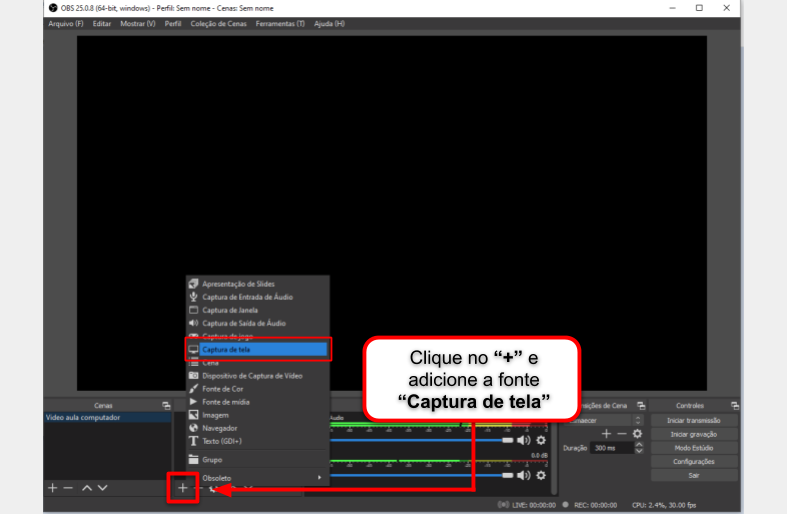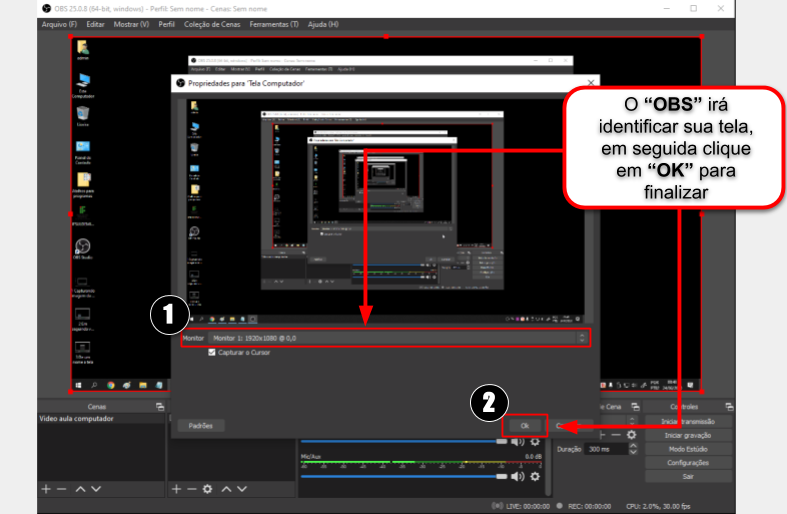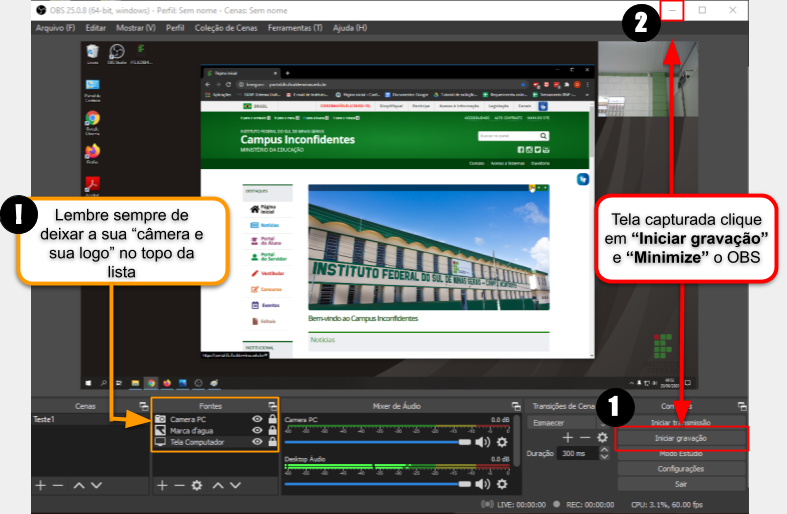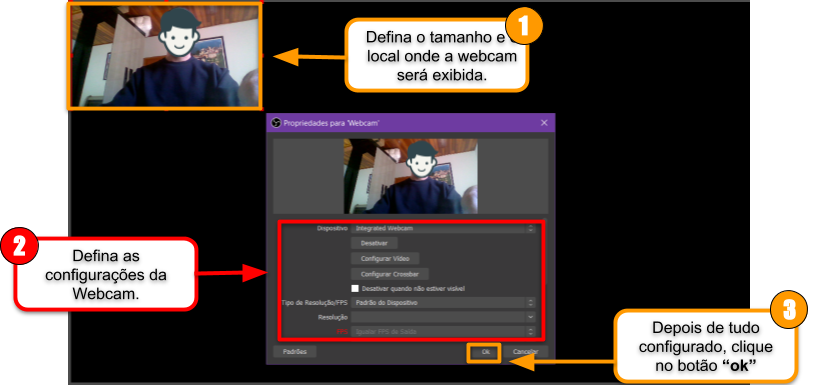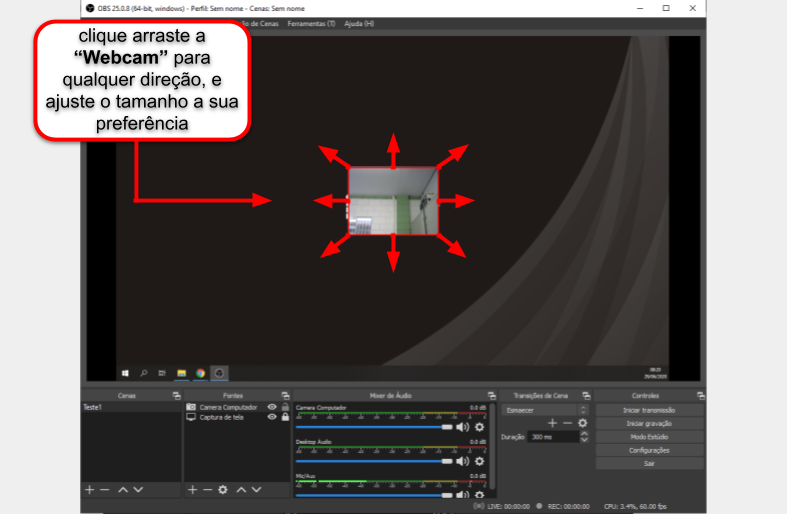Produzir vídeo aula com microfone, webcam e captura de tela: mudanças entre as edições
| Linha 119: | Linha 119: | ||
<td valign="top" align='center'> | <td valign="top" align='center'> | ||
[[Arquivo:Forma 9 - Gravar Videos pelo Obs.png|1000px]] | [[Arquivo:Forma 9 - Gravar Videos pelo Obs.png|1000px]] | ||
</td> | |||
</tr> | |||
</table> | |||
=== Ajustando a Webcam === | |||
<div style="border: 2px solid #d6d2c5; background-color: #f9f4e6; padding: 1em; font-size: 16px;"> | |||
<p>Ajuste o tamanho da imagem da <b>"Webcam"</b> e arraste ela para qualquer ponto da tela</p> | |||
</div> | |||
<table border='0' style="width:100%;"> | |||
<tr> | |||
<td valign="top" align='center'> | |||
<b>Figura 7:</b> Ajustando a Webcam. | |||
</td> | |||
</tr> | |||
<tr> | |||
<td valign="top" align='center'> | |||
[[Arquivo:Fig 4.1.png|1000px]] | |||
</td> | </td> | ||
</tr> | </tr> | ||
Edição das 16h20min de 30 de junho de 2020
Considerações Iniciais
Esse tutorial orienta a como capturar a tela do seu computador utilizando a ferramenta OBS Studio.
Iniciando a captura de tela
Abra o OBS e clique em "+" para adicionar uma nova "Fonte".
|
Figura 1: Iniciando a captura de tela. |
Dando nome nome para fonte de captura de tela
Crie um nome para sua "Fonte" para melhor identificação.
|
Figura 2: Iniciando a captura de tela. |
Identificando a tela do monitor a ser capturado pelo OBS
1. Fonte criada automaticamente o "OBS" irá capturar sua tela.
2. Identifique sua tela e clique em "OK" para finalizar.
|
Figura 3: Iniciando a captura de tela. |
Finalização do processo de captura da tela
1. Com a tela capturada, conforme ilustrado pela "Figura 4" basta minimizar o "OBS" iniciar a gravação.
2. Lembre-se sempre de deixar sua câmera e sua marca d'água no topo da "Lista" como destacado na "Figura 4".
|
Figura 4: Finalização do processo de captura da tela. |
Capturando uma Webcam
Capturando uma Webcam
Para que a Webcam seja capturada, siga as instruções contidas na "Figura 5":
1. Clique no "+";
2. Escolha a opção "Dispositivo de Captura de Video";
3. Escolha um nome para a Webcam e depois clique no botão "ok".
|
Figura 5: Capturando uma Webcam |
Capturando uma Webcam
1. Defina o tamanho e local onde a webcam será exibida;
2. Defina as configurações da webcam: Resolução, formato do vídeo e outras opções que julgar necessário;
3. Depois de tudo configurado, clique no botão "ok".
|
Figura 6: Capturando uma Webcam |
Ajustando a Webcam
Ajuste o tamanho da imagem da "Webcam" e arraste ela para qualquer ponto da tela
|
Figura 7: Ajustando a Webcam. |